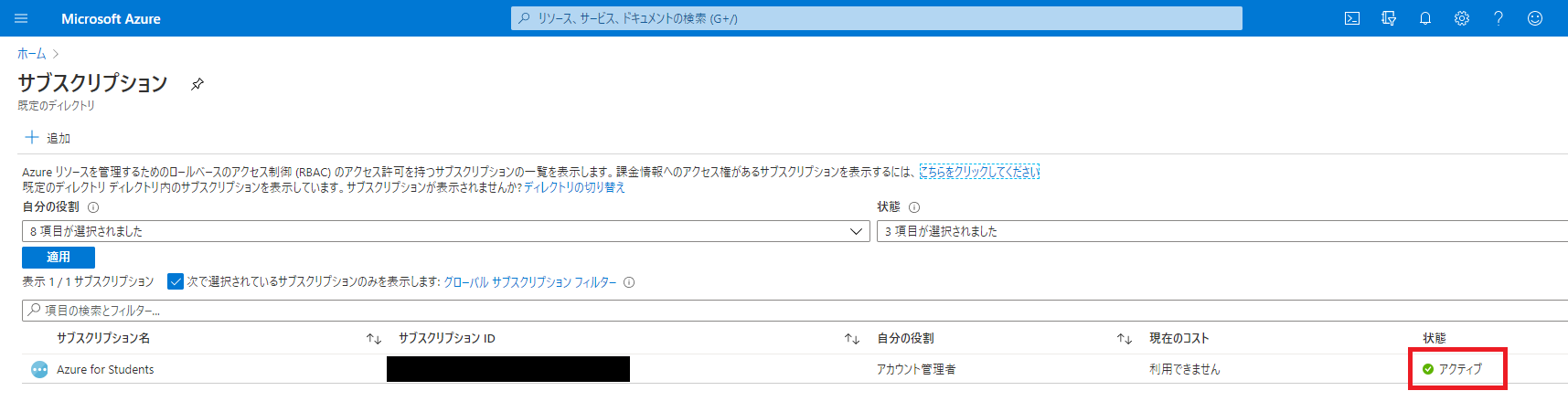Azure for Students(AFS)とは
MicrosoftAzureの学生用サブスクリプション。明確なメリットは以下の2つ。
- 12ヶ月間、$100内で無料で使える
- クレカの登録が必要ない。
詳しいことはFAQで
用意するもの
- 学校のメールアドレス
- AzureにログインするためのMicrosoftアカウント。新しくアカウントを作成する場合はこちらから、新しいメールアドレスを取得をクリックしてください。(***@outlook.jpは使用できません。と出る場合が既に使われている可能性があります。他の候補で試してみてください。)
Microsoft用のメールアドレスに、サブスク用の大学機関メールアドレスを紐づける形で登録します。
有効化の方法
- Azure for Studentsにアクセス
- 用意したMicrosoftアカウントにサインイン
-
今すぐアクティブ化をクリック

- まず本人確認が行われます。電話番号を入力して携帯電話に届いたSMSの確認コードを入力してください

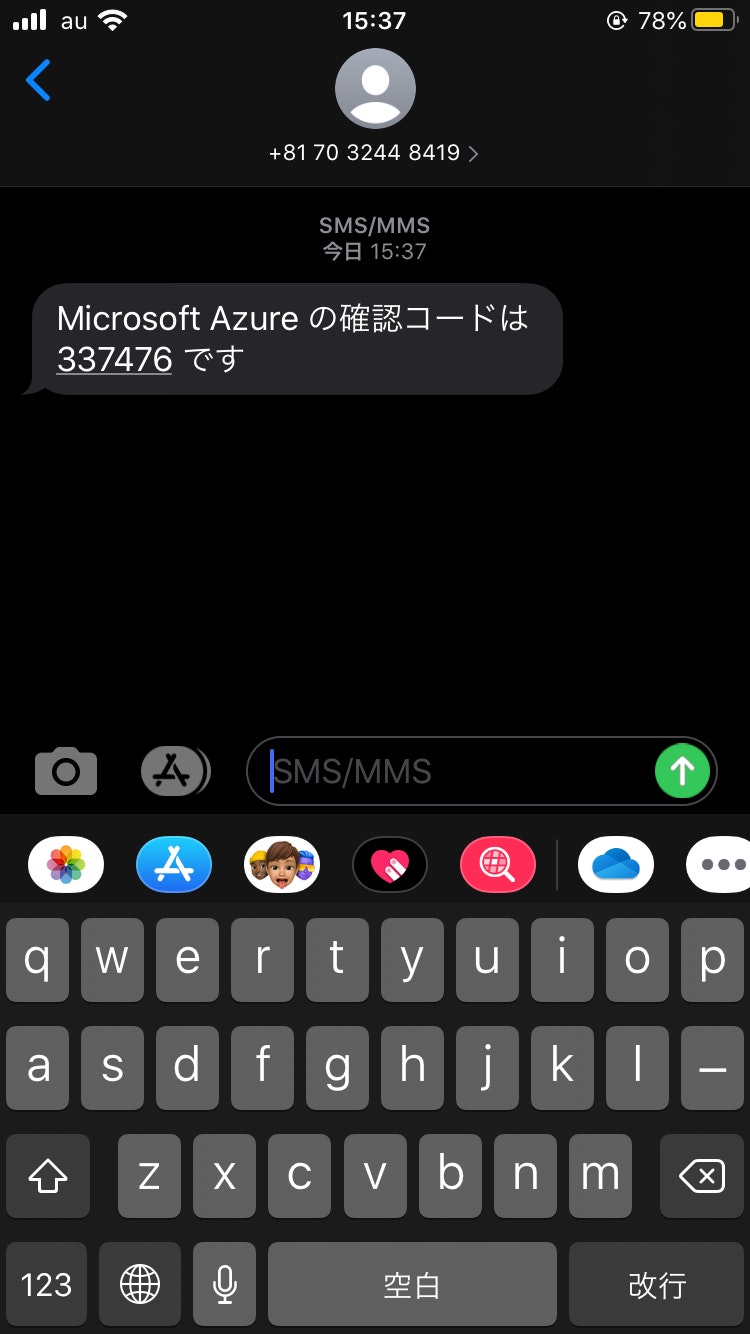 5. 確認方法に「学校のメールアドレス」を指定して、学校のメールアドレスを記入し「教育機関ステータスの確認」をクリックしてください。
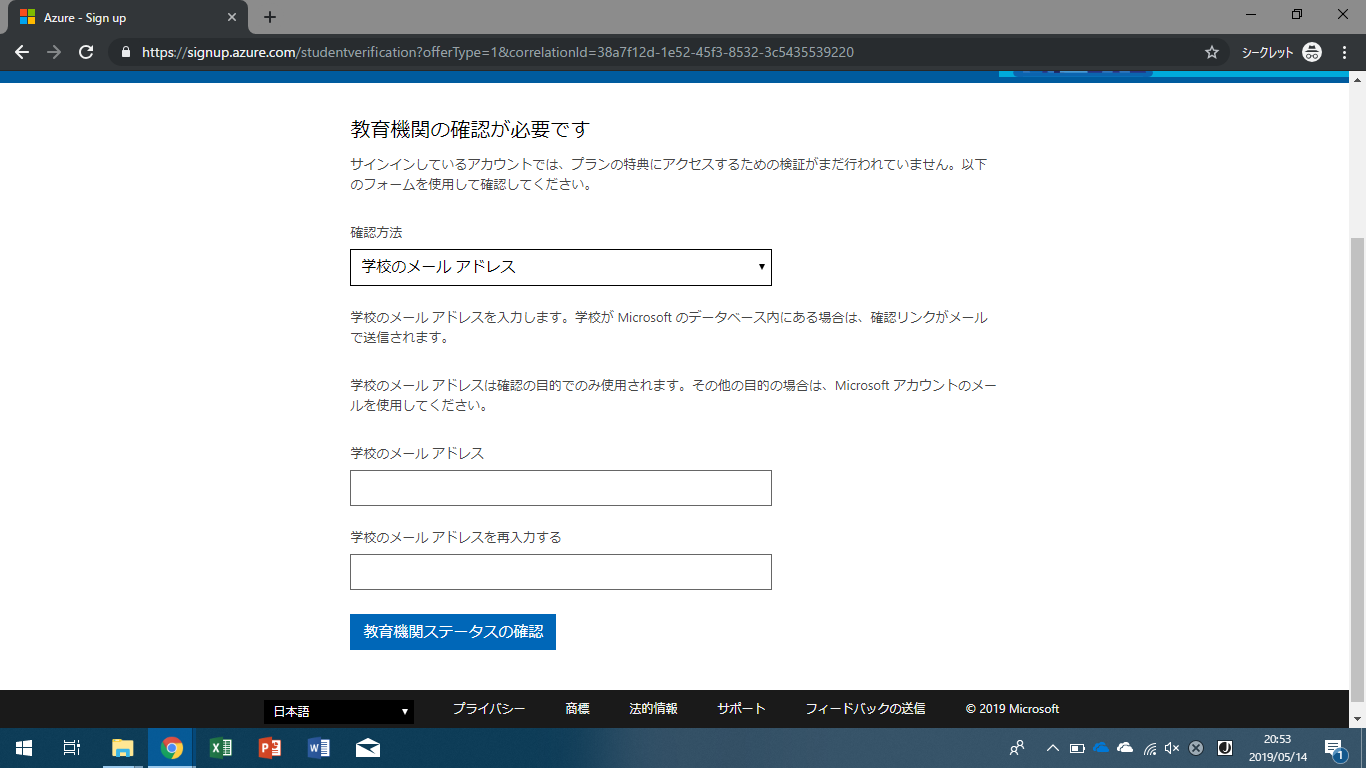
6.以下のような表示が出たら、学校用のメールを確認してください。1度行ってもメールが届かない場合があります。何度かチャレンジしてみてください。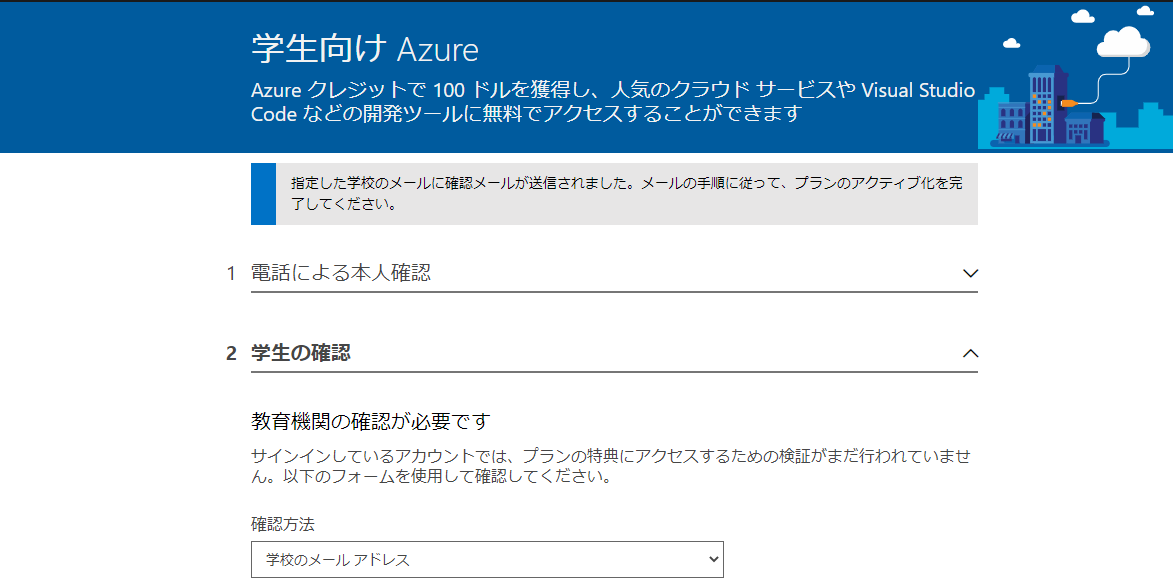
7.画像のようなメールが届きます。URLをコピペしてアクセスしてください。
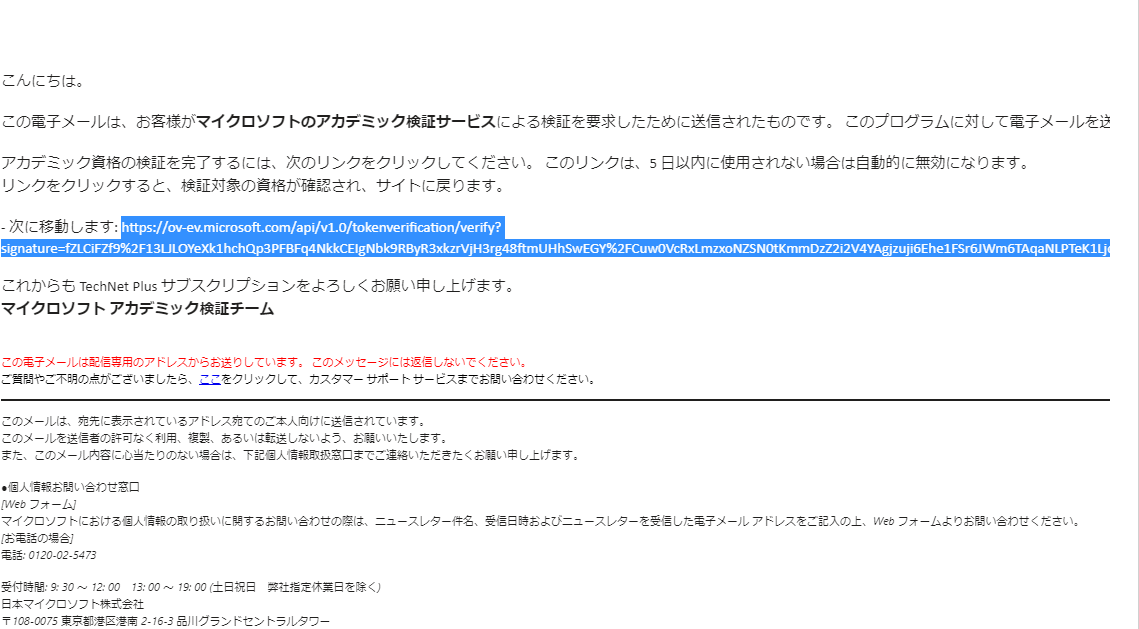
8.自分の情報を入力して「次へ」をクリックしてください。重要な通知用の電子メール アドレスの項目は、サブスクリプションの期限やAzureの更新情報に関する内容のメールが来ます。個人のメールアドレスでも、
学校のメールアドレスでも、新しく作成したメールアドレスでも構いません。
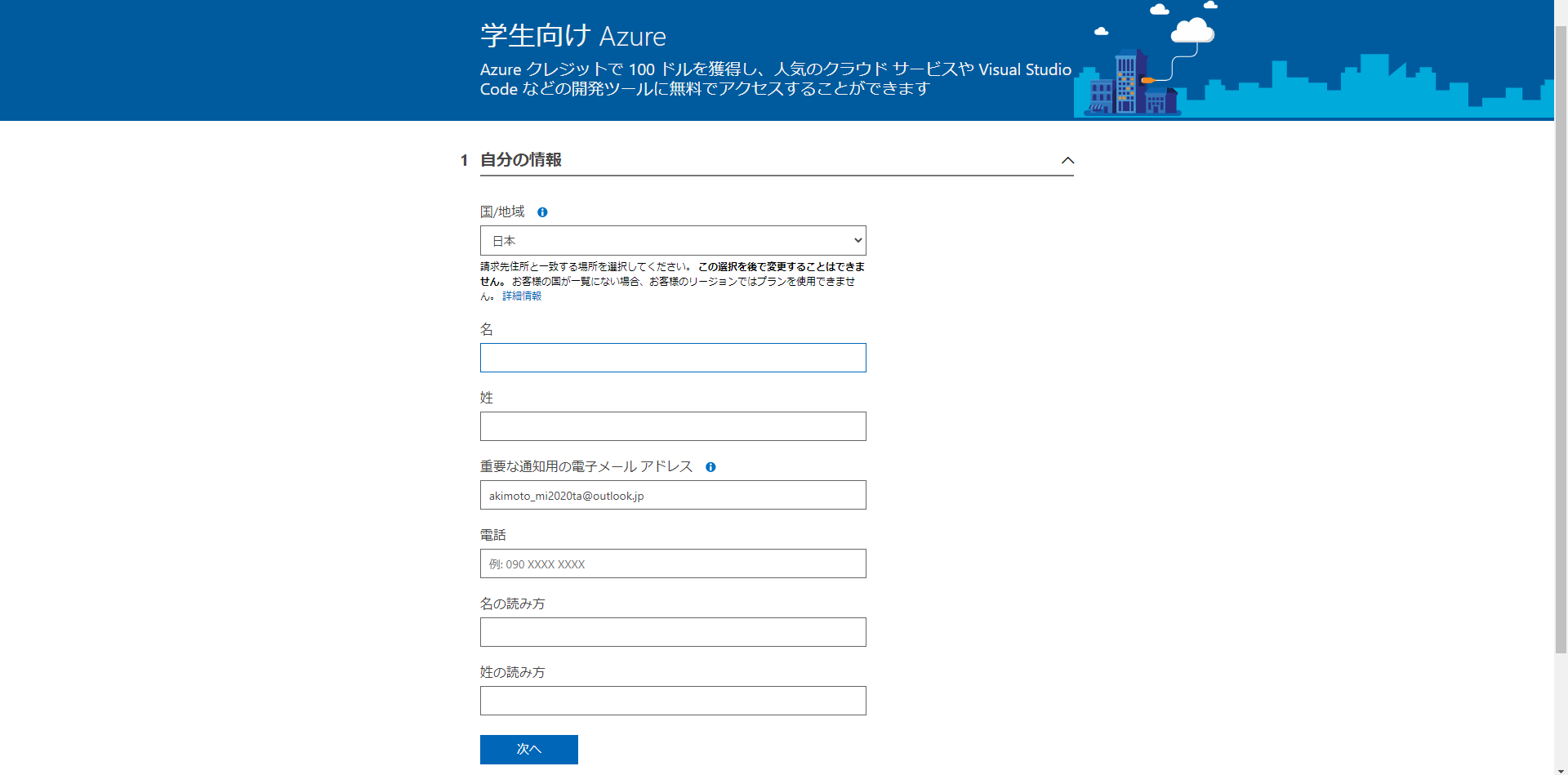
9.しばらくしたら、アグリーメントの項目に移ります。上のチェックボタンは必須ですので、チェックして「サインアップ」を押してください。
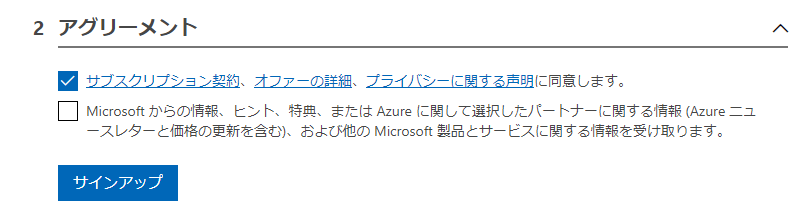
10.Azureポータル画面にアクセス出来たら完了です。サインインしているアカウントが複数ある場合、以下のような画面が表示されます。**必ず新しくつくったアカウントでサインインしてください。大学用のアカウント自体にはAzure for Studentsサブスクリプションは有効化されていません。**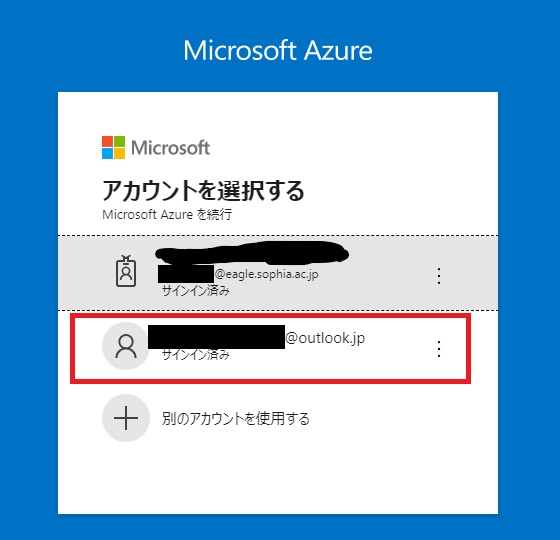
11.Azureポータルへは、Azureのトップページからポータルをクリックすることでアクセスできます。この時、新しく作ったアカウントでサインインしているか必ず確認してください。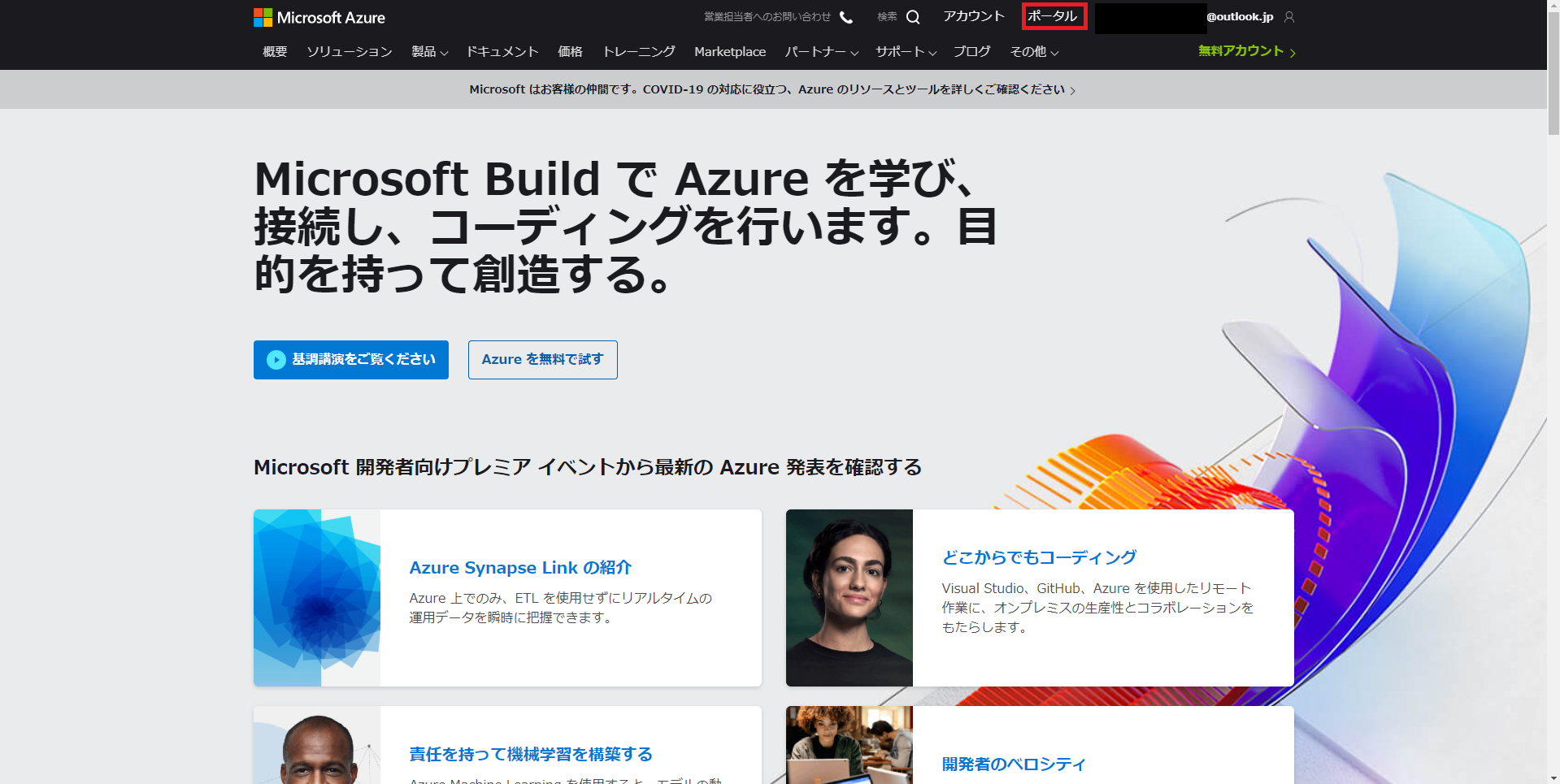
5. 確認方法に「学校のメールアドレス」を指定して、学校のメールアドレスを記入し「教育機関ステータスの確認」をクリックしてください。
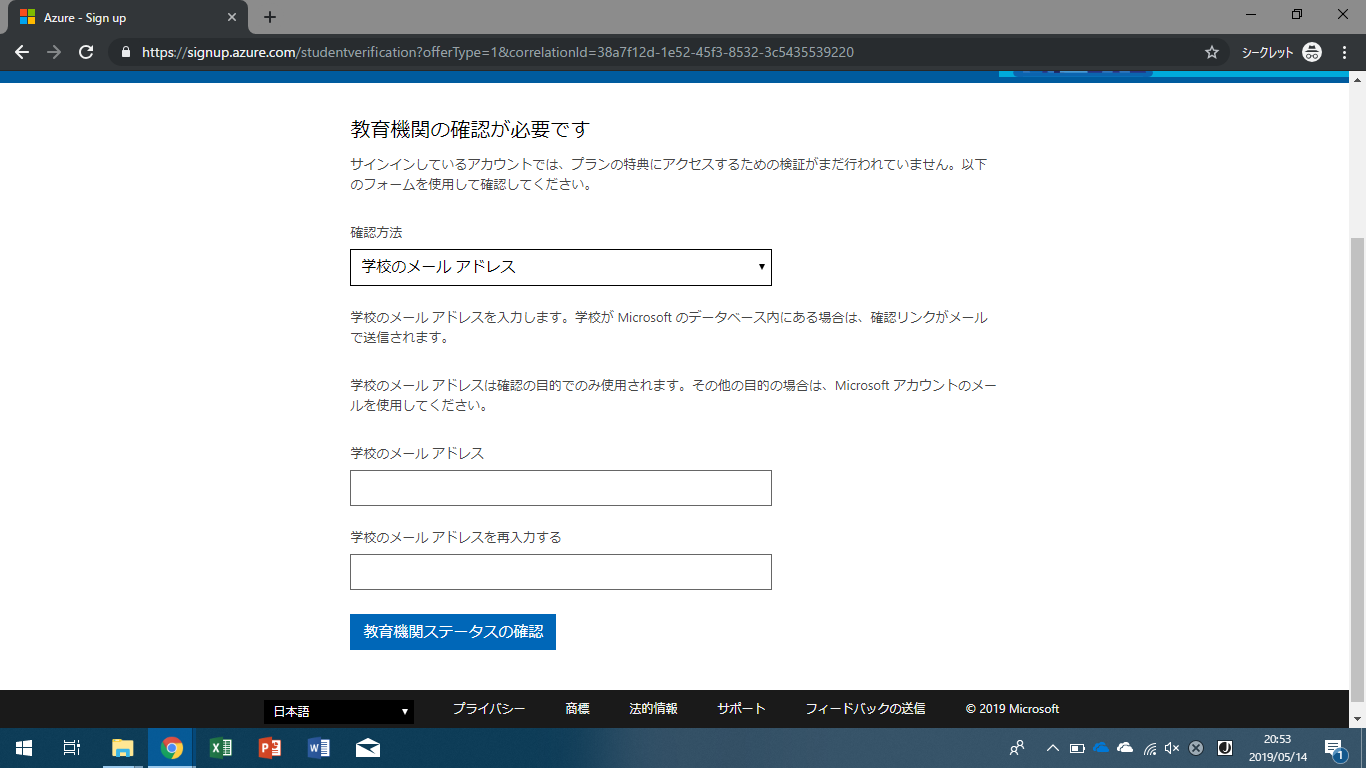
6.以下のような表示が出たら、学校用のメールを確認してください。1度行ってもメールが届かない場合があります。何度かチャレンジしてみてください。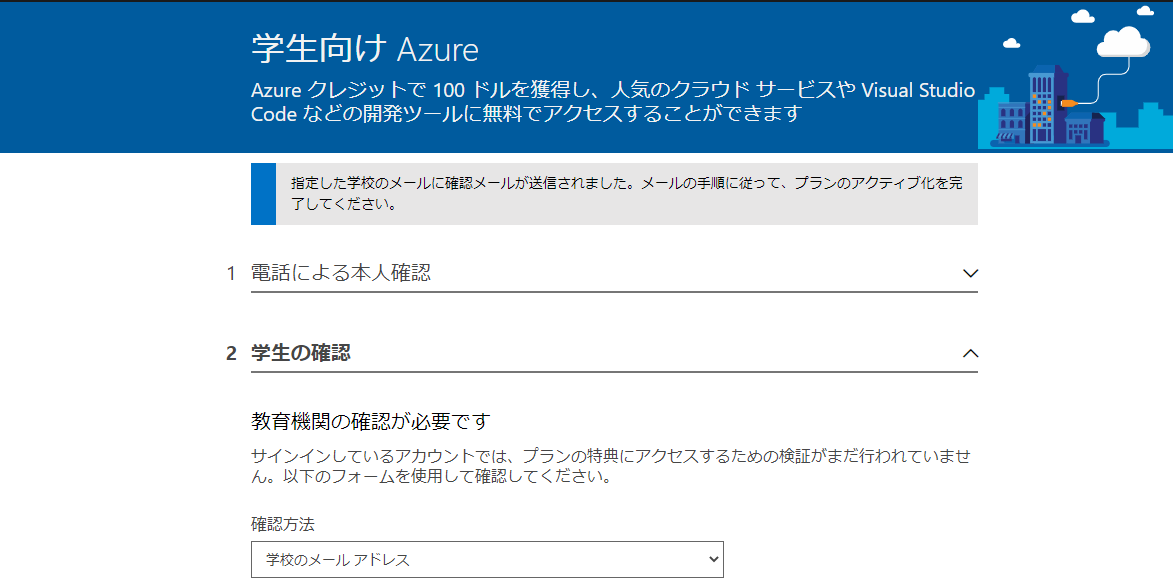
7.画像のようなメールが届きます。URLをコピペしてアクセスしてください。
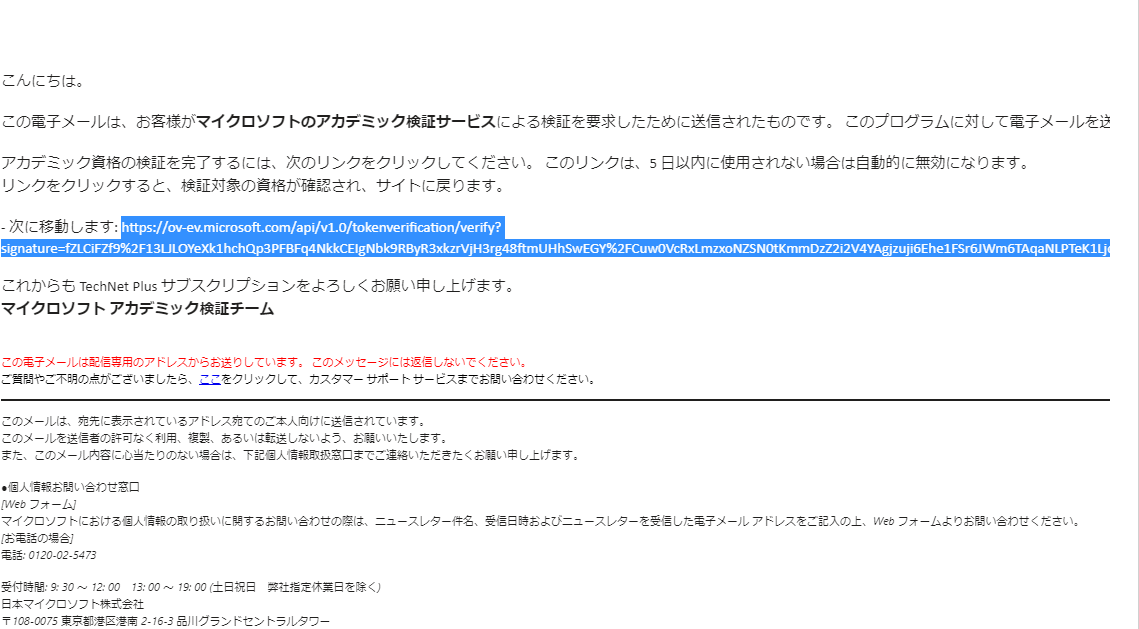
8.自分の情報を入力して「次へ」をクリックしてください。重要な通知用の電子メール アドレスの項目は、サブスクリプションの期限やAzureの更新情報に関する内容のメールが来ます。個人のメールアドレスでも、
学校のメールアドレスでも、新しく作成したメールアドレスでも構いません。
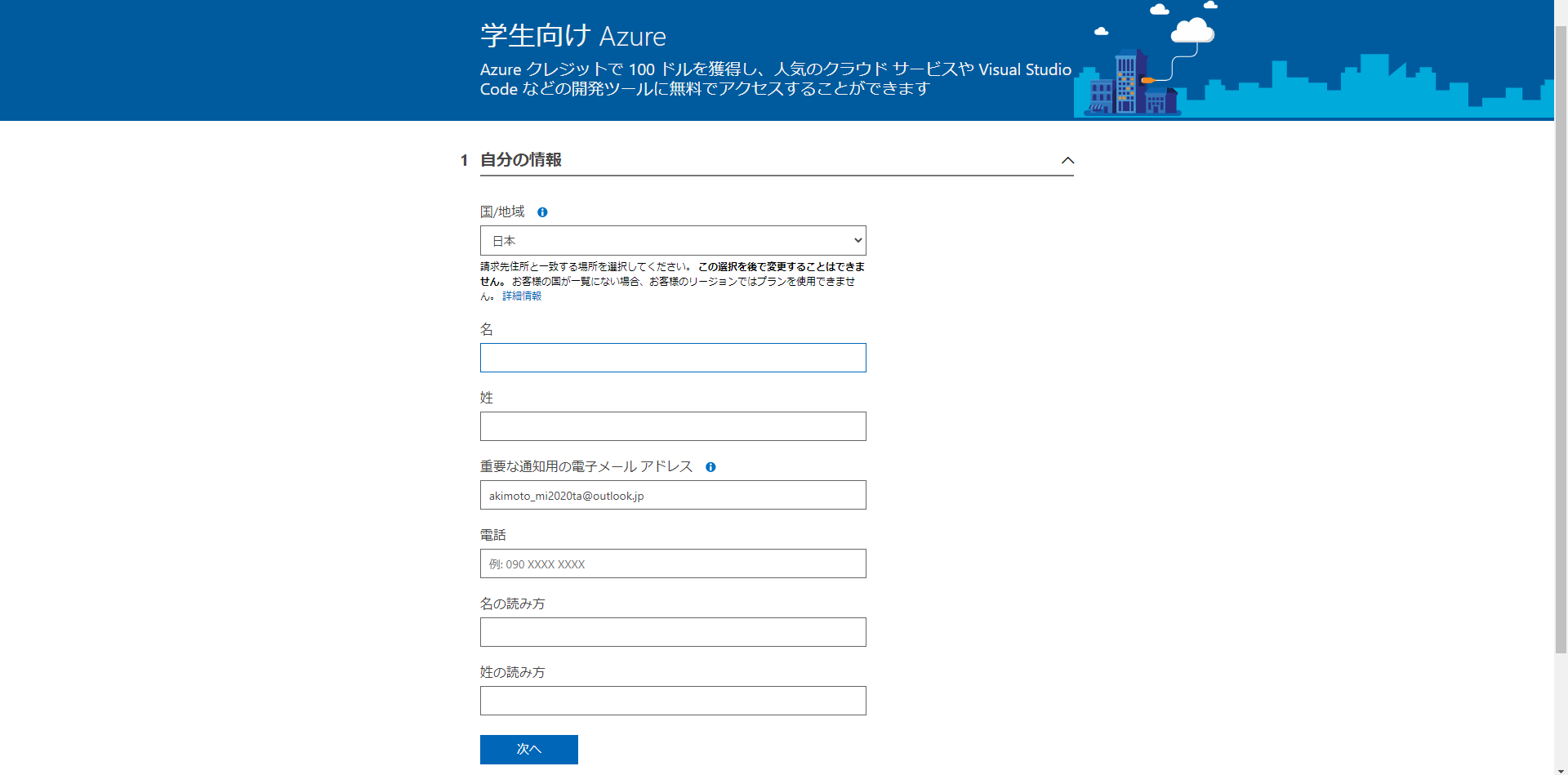
9.しばらくしたら、アグリーメントの項目に移ります。上のチェックボタンは必須ですので、チェックして「サインアップ」を押してください。
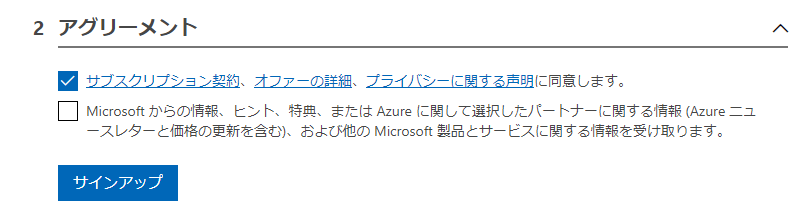
10.Azureポータル画面にアクセス出来たら完了です。サインインしているアカウントが複数ある場合、以下のような画面が表示されます。**必ず新しくつくったアカウントでサインインしてください。大学用のアカウント自体にはAzure for Studentsサブスクリプションは有効化されていません。**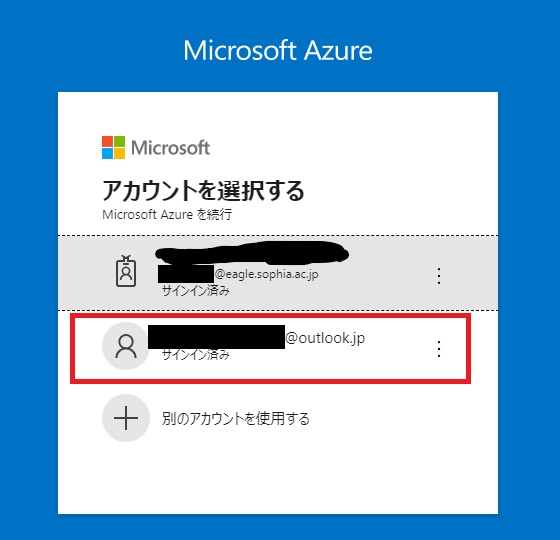
11.Azureポータルへは、Azureのトップページからポータルをクリックすることでアクセスできます。この時、新しく作ったアカウントでサインインしているか必ず確認してください。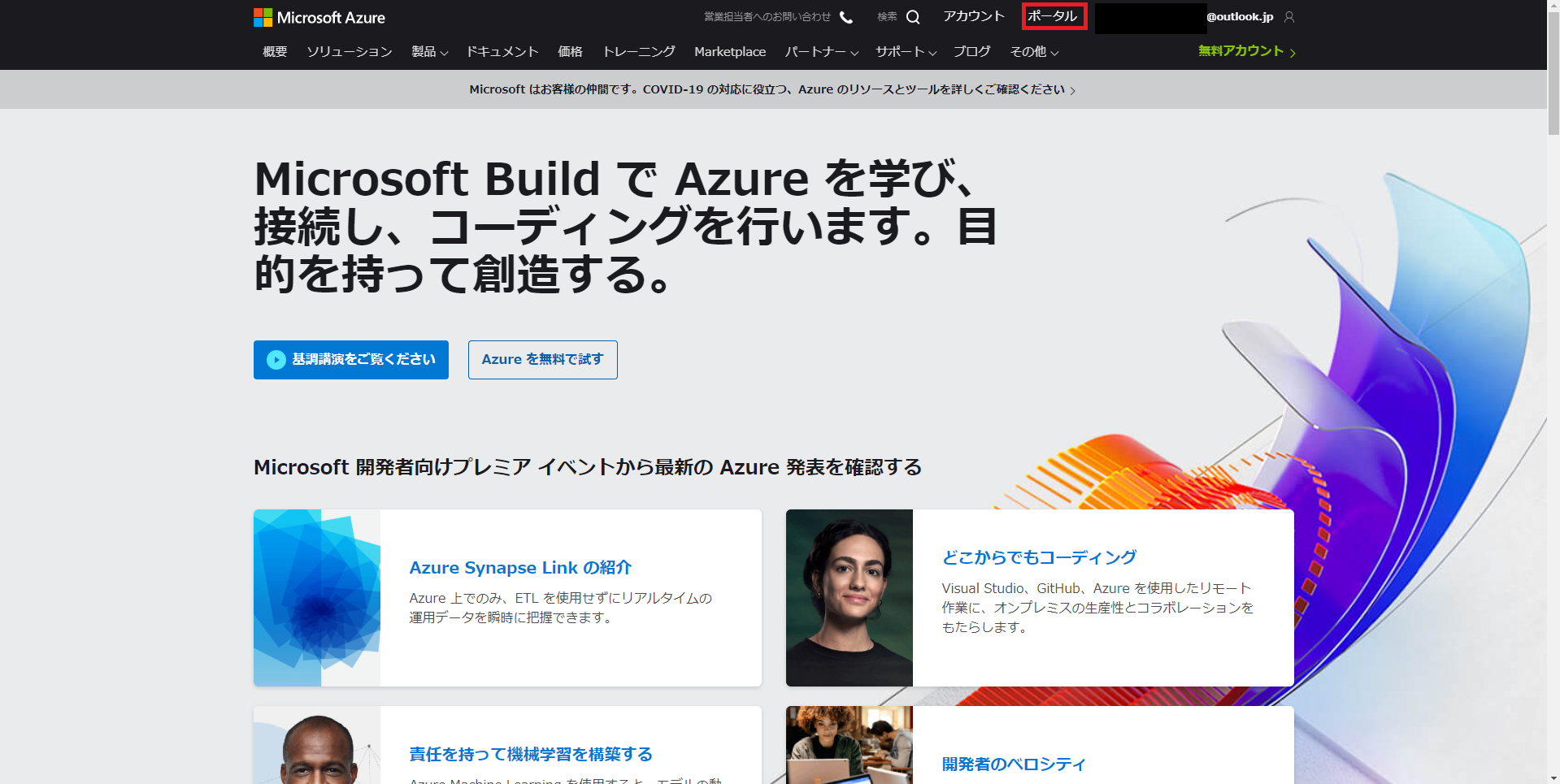
有効になっているかの確認方法
ポータルにログインしてサブスクリプションと入力し、鍵のマークのサービスをクリックしてください

Azure for Studentsの状態がアクティブになっていれば有効化されています。